Как поставить монитор на столе
Чтобы длительная работа за компьютером не была в тягость, нужно знать, как должен стоять монитор. Его правильная установка позволит уменьшить нагрузку на глаза и мышцы шеи. Ведь их чрезмерное напряжение приводит к развитию неприятных заболеваний, связанных с сидячей работой.
Содержание статьи:
Основные правила расположения монитора
Правильно организованное рабочее место ощутимо повышает работоспособность человека.
Вот о чем нужно помнить, устанавливая на своем столе компьютерный монитор:
- Уровень освещенности. За компьютером нельзя работать в полной темноте. Света, который исходит от монитора, недостаточно. В идеале в помещении должен быть включен верхний свет и небольшой светильник на рабочем столе. Они не обязательно должны быть очень яркими
- Частая ошибка – поставить монитор слишком высоко или слишком низко. Его центр должен приходиться на уровень глаз. Голову нужно держать прямо; если придется ее постоянно опускать или поднимать вверх, впоследствии это приведет к головным болям
- На каком расстоянии от глаз должен стоять монитор: оптимальное расстояние – 50−60 см. Если острота зрения не позволяет хорошо видеть, что происходит на экране, нужно увеличить шрифт
- Компьютер не должен стоять напротив окна, это создаст некомфортные для глаз ощущения, особенно если яркость дневного света превышает яркость экрана
- Если монитор можно чуть наклонить назад, стоит воспользоваться этой функцией. Так изображение будет более четким. Но если угол наклона будет слишком большим, комнатное освещение может давать блики. Наклонять монитор вперед не рекомендуется, но к этому можно прибегнуть, если устройство находится выше уровня глаз и нет возможности опустить его пониже
- Также полезно настроить яркость монитора. Существуют специальные программы, которые корректируют яркость изображения в зависимости от яркости освещения в комнате
Люди с плохим зрением не должны начинать работу за компьютером, не надев очки или контактные линзы. Важно держать монитор в чистоте, чтобы на экране не было грязных разводов, протирать его специальными влажными салфетками.
Работайте на удобном стуле с регулируемой высотой, иначе появится соблазн облокотиться на стол, помимо сутулости это вызовет напряжение глаз
Монитор должен стоять правильно, это залог хорошего самочувствия после часов сидения за компьютером. Его правильное расположение позволит избежать переутомления, болей в спине и головных болей.
«Подождите 19 сентября, и все заглохнет»: в сети обсуждают ранее неизвестное предсказание Жириновского о судьбе России
Свидетельство о регистрации СМИ ЭЛ №ФС 77-83683, выдано Федеральной службой по надзору в сфере связи,
информационных технологий и массовых коммуникаций (Роскомнадзор) 12 августа 2022 г. 16+.
Учредитель: общество с ограниченной ответственностью «Шкулёв Медиа Холдинг»
И.О. главного редактора: Юлия Владимировна Серикова
Copyright (с) ООО «Шкулёв Медиа Холдинг», 2022.
Любое воспроизведение материалов сайта без разрешения редакции воспрещается.
Контактные данные для государственных органов (в том числе, для Роскомнадзора):
Как правильно разместить монитор компьютера – эргономичное положение
Если вы чувствуете боль после того, как садитесь за компьютер, возможно, вам следует отрегулировать эргономику рабочего места. И вы можете начать с наилучшего позиционирования монитора вашего компьютера. Точное положение монитора зависит от вашей настройки и пропорций вашего тела, и есть ряд вещей, которые вы можете сделать прямо сейчас, чтобы улучшить свою рабочую осанку.
Как вы думаете, сколько часов в день вы проводите, глядя на экран? Что ж, вы можете быть шокированы, узнав, что для взрослых это число колеблется около 10 часов в день! Хотя это может показаться шокирующим, на самом деле, это не так уж странно, если учесть, что офисные работники проводят большую часть своего рабочего дня, сидя перед экранами своих компьютеров.
Несмотря на всё это, большинство людей до сих пор не знают, где лучше всего разместить экран компьютера!
Почему положение монитора имеет значение
Если вы попадаете в эту последнюю группу, это может быть не первое, что приходит на ум, но расположение экрана вашего компьютера имеет большое физиологическое значение.

Напряжение глаз, синдром запястного канала, боль в шее и проблемы с осанкой – это лишь некоторые из проблем, которые могут возникнуть при неправильном положении. Вот почему так важна правильная эргономика рабочего места.
К счастью, этих проблем можно избежать с помощью нескольких простых приёмов.
Какие факторы учитывать при расположении монитора
Высота экрана
Когда дело доходит до приемлемого положения экрана, оно может немного отличаться от человека к человеку. Это зависит, среди прочего, от его роста. Вообще говоря, любое положение экрана, которое заставляет вас наклонять подбородок или иным образом сгибать или наклонять любую часть вашего тела, является неправильным. Такие позы могут не только вызвать вышеупомянутое напряжение, дискомфорт и боль, но также могут повлиять на вашу продуктивность.
Расстояние до экрана
Расстояние просмотра напрямую зависит от того, насколько далеко вы находитесь от экрана компьютера. Слишком далеко, и вы не сможете свободно читать. Слишком близко, и вы будете вынуждены иметь дело с напряжением глаз. Когда дело доходит до эффективного позиционирования, главное – найти золотую середину.

Более того, расстояние – это проблема не только для глаз. Если вы будете слишком близко или слишком далеко, вы можете подсознательно начать наклоняться назад или вперёд, или слишком сильно вытягивать руки. Дело в том, что небольшой просчёт в расстоянии до экрана может нарушить все ваши усилия по эргономике.
Чтобы установить идеальное расстояние до экрана, сначала обратите внимание на аккомодацию и конвергенцию глаз, которые относятся к непроизвольным функциям глаза, когда они находятся слишком близко к объекту. Это то, что вызывает напряжение глаз. Чтобы избежать этой и других подобных проблем, решение довольно простое. Сидя перед экраном компьютера, просто поместите монитор на длину, равную длине вашей полностью вытянутой руки.
Поскольку размеры экранов компьютеров различаются, обязательно дважды проверьте, не находится ли монитор слишком близко или слишком далеко. Если всё сделано правильно, вы сможете видеть весь экран и комфортно работать, не напрягая зрение и не двигая какой-либо частью тела.
Угол просмотра
Экран компьютера должен быть не только расположен прямо перед вами, но также важно знать, под каким углом вы его смотрите. Расположите экран компьютера под плохим углом достаточно долго, и вы можете почувствовать боль в шее и, возможно, даже травмировать её.
Когда доходит до этого, угол экрана более или менее соответствует его высоте по отношению к пользователю. Например, человек ростом 186 см не должен располагать экран в том же положении, что и человек ростом 175 см.
Если говорить о цифрах, ваш экран должен быть расположен где-нибудь на уровне от уровня глаз до тридцати градусов ниже линии обзора. Этот диапазон определяется на основании того факта, что наши глаза естественным образом тянутся вперед и вниз в состоянии покоя.
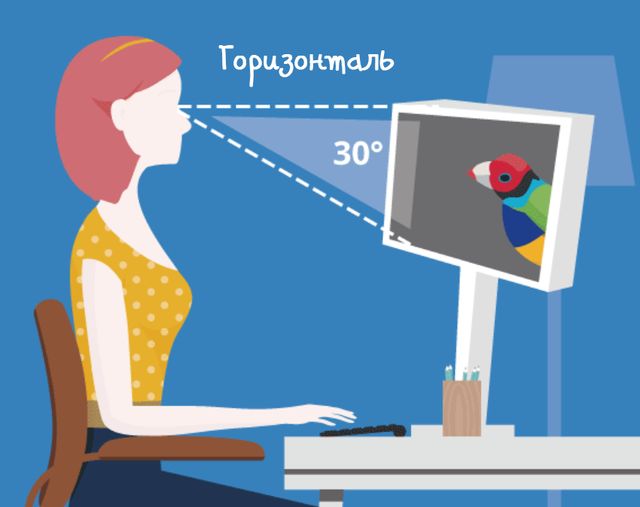
Имея это в виду, способ определения оптимального угла, не выламывая транспортира, очень прост. Когда вы смотрите на монитор компьютера, ваши глаза должны находиться в состоянии покоя на уровне адресной строки браузера. Если это не так, и вы видите корзину для мусора или верхнюю панель инструментов, вам следует отрегулировать угол, под которым вы смотрите на экран.
Эргономичная подставка для монитора
Эргономичные подставки для мониторов – это аксессуары для рабочего места, цель которых – избавить от догадок при правильном эргономичном расположении экрана. Благодаря выдвижному и наклонному кронштейну вопросы угла, расстояния и бликов быстро решаются.
Эргономичные подставки для мониторов призваны обеспечить эргономичный комфорт большинству владельцев мониторов. Использование такого крепления для монитора обеспечит широкий диапазон настроек высоты и угла, что поможет вам более легко найти наилучшее положение для экрана вашего компьютера.
Кронштейн с двумя мониторами
Сдвоенные кронштейны для монитора, по сравнению с базовыми эргономичными подставками для мониторов, позволяют разместить два экрана вместо одного. Со всеми теми же преимуществами, что и эргономичные подставки для мониторов, одноименный двойной аспект этих кронштейнов для монитора действительно вызывает интерес.
В профессиональном мире в последнее время становится всё более распространенным использование как минимум двух мониторов. Двойной мониторинг обеспечивает удобство работы пользователя, как при использовании одного сверхширокого монитора. По мере того, как эта тенденция приживается, исследования показывают, что такой подход ведёт к повышению производительности пользователя.
С точки зрения эргономики, настройки с двумя мониторами должны рассматриваться так же, как и их «собратья» с одним монитором – правильное расположение, расстояние и угол по-прежнему имеют значение.
Вообще говоря, самый важный фактор, определяющий правильную эргономику двойного экрана, связан с соотношением использования двух мониторов. Те, кто использует оба экрана одинаково, должны относиться к ним так же, как к одному монитору, причем оба должны быть расположены прямо и на расстоянии вытянутой руки.
С другой стороны, те, кто использует один монитор значительно чаще, чем другой, должны уделять больше внимания основному монитору. Дополнительный монитор должен соответствовать тем же правилам, но под углом, благоприятным для вашего доминирующего глаза.
Другие факторы расположения экрана компьютера
Блики на экране
Угол обзора экрана компьютера и расстояние – не единственные факторы, влияющие на позиционирование. Хотя расположение экрана компьютера может идеально подходить для вашего роста, оно не учитывает влияние внешних источников света.
В частности, если вы не обратите внимание на наличие окон и других источников света, вы можете получить изрядное количество бликов. В определенных сценариях блики вызывают утомление глаз не только из-за присущего им отражения, но и из-за изменения положения, которое вы можете принять, чтобы его избежать.
Чтобы уменьшить возможные блики, вы можете предпринять несколько шагов. Прежде всего, вы можете изменить наклон экрана, чтобы уменьшить влияние дополнительных источников света. В качестве средства устранения бликов, связанных с окном, рекомендуется расположить экран под углом в девяносто градусов ко всем ближайшим окнам или использовать оконные шторы.
В конечном итоге, наличие бликов можно легко обнаружить при выключении экрана. Если есть блики, вы, очевидно, увидите их на затемненном экране. Если вы уже предприняли все возможные шаги для устранения бликов и обнаружили, что они всё ещё присутствуют, возможно, вам потребуется сторонний аксессуар. Для этого часто используются антибликовые накладки и светофильтры.
Размер шрифта
Хотя экран вашего компьютера может находиться на надлежащем расстоянии от вашего положения, возможно, вы не учли влияние размера шрифта. Иногда, даже когда всё остальное идеально, вы можете захотеть, чтобы экран был немного ближе, чтобы читать было удобнее. Именно в этом случае вы можете захотеть изменить размер шрифта.
Прежде всего, необходимо отметить, что во всех ситуациях увеличение или уменьшение размера шрифта всегда приносит больше пользы вашим глазам, чем изменение расстояния и положения экрана до просмотра. Имея это в виду, как общее правило, учтите, что размер шрифта, который считается лучшим для ваших глаз, примерно, в три раза больше, чем самый мелкий шрифт, который вы можете разобрать.
Яркость монитора
Хотя угол обзора и расстояние действительно важны, также важен внешний вид экрана. Этот важный аспект, связанный с яркостью, включает контраст и разрешение. Как правило, яркость экрана вашего компьютера должна быть равна яркости окружающей среды за ним.
Очевидно, что в сильно контрастных областях, где вы вынуждены бороться с неравномерной яркостью, вы будете подвергаться более высокому риску напряжения глаз, усталости и головных болей. Чтобы избежать этих эффектов, просто обратите внимание на то, как яркость вашей рабочей станции изменяется в течение дня, и измените настройки пропорционально.
Если нам удалось привлечь ваше внимание к важности эргономики, вы можете прочитать наше полное руководство по эргономике офиса. Это руководство поможет вам создать более здоровую и комфортную рабочую среду.
Как правильно расположить монитор
Монитор компьютера вещь настолько обычная, что понимание как его расположить мне казалось столь же очевидным, как держать ложку.
Однако довольно часто я вижу, что люди располагают его не оптимальным образом. Это ведет к перенапряжению глаз, мышц шеи и спины. Последствиями работы за таким монитором могут быть быстрая утомляемость, головные боли, боли в шеи и грудном отделе позвоночника, ухудшение зрения.
Рассмотрим основные принципы правильного расположения монитора:
1 расположение относительно сагиттальной плоскости тела (плоскости, проходящей через кончик нашего носа и позвоночник и делящей наше тело на две одинаковые половины).
Экран монитора и клавиатуру располагаем прямо перед собой.
Когда вы сидите за рабочем местом в обычном своем рабочем положении, не должно быть никаких скручиваний в позвоночнике.
Зачастую экран монитора у людей сдвинут в сторону, реже сдвигают вбок еще и клавиатуру. В итоге мы 5-7 часов в день 5 раз в неделю проводим или с повернутой головой, или с повернутым корпусом. Помимо потенциального ухудшения осанки, это ведет к проблемам с позвоночником и неправильному функционированию внутренних органов.
При этом я не встречал еще случая, когда такое расположение было обосновано серьезными причинами.
Как правило люди просто не задумываются об удобстве, эргономике и своем здоровье!
Наиболее часто встречаемые причины две. Первая причина- IT-служба задвинула монитор в угол, там пользователь его и оставил. вторая причина- длины имеющегося провода не хватает для того, чтобы передвинуть экран.
И та и другая причина, согласитесь, решается просто и не стоит из-за них вредить своему здоровье и комфортной работе.
Что делать если мониторов 2?
Если один монитор у вас основной, и вы за ним выполняете основную работу, а второй- вспомогательный и к нему вы обращаетесь на короткие промежутки времени. Тогда основной монитор располагаем согласно рекомендациям выше- перед собой. Вспомогательный располагаем как можно ближе к основному, слева или справа от него.
Если же с обоими мониторами мы работаем одинаковое количество времени, то располагаем их симметрично относительно сагиттальной плоскости как можно ближе друг к другу.
2 расположение относительно горизонтальной плоскости
Верхняя треть монитора должна располагаться на уровне ваших глаз. Для простоты я ориентируюсь обычно на верх монитора.
Принимаем позу, в которой мы обычно работаем, голова прямая, смотрим перед собой. Взгляд в таком положении должен упасть на верхнюю треть монитора.
Допускается немного сдвинуть монитор ниже уровня глаз, но не более 20-30гр. В этом случае голову по-прежнему держим во время работы прямо, а вот глаза допускается опустить чуть ниже горизонтали.
3 расстояние до монитора
Оптимальным расстоянием при работе за компьютером считается 60-70 см.
Вытяните перед собой руку, если все правильно, экран будет примерно на таком же расстоянии от глаз, как и кончики пальцев вытянутой руки.
4 расположение относительно источников света
Освещенность- очень важный параметр, который в первую очередь влияет на нормальную работу наших глаз.
Основные принципы: свет не должен слепить, свет не должен отсвечивать экран, свет не должен быть слишком ярким, свет должен быть.
Источник естественного освещения (окно) в идеале должен быть расположен перпендикулярно экрану монитора. Если он расположен перед вами, то слепит вас, если за вами, то отсвечивает монитор. И в том, и в другом случае глазам приходится больше напрягаться.
Если мы имеет искусственный свет, то должно быть, пусть и небольшое, но общее освещение, и должно быть местное освещение, расположенное так, чтобы не отсвечивать монитор и не светить вам в глаза.
Вот основные моменты, которые можно назвать по расположению монитора.
Говоря про монитор, еще хотелось бы отметить чистоту его рабочей поверхности.
Пыль, скапливающаяся на экранах мониторов, постоянно бомбардирует нас и наше лицо. Мы всем этим дышим. Поэтому не забывайте протирать ваши мониторы хотя бы раз в неделю, еще лучше увеличить частоту их чистки до 2-3 раз в неделю.
Как подключить и настроить несколько мониторов в «Windows 10»?
Возникла потребность в совместном использовании двух или трех мониторов? Ознакомьтесь далее с простыми способами их настройки без задействования стороннего программного обеспечения, воспользовавшись только заложенными возможностями операционной системы «Windows 10» .
Введение
Поток информации, окружающей пользователей и регулярно используемой ими в процессе исполнения разнообразных операций, существенно возрос и обладает тенденцией к постоянному увеличению. Для ее обработки и полноценного визуального представления часто бывает недостаточно одного монитора, и пользователям требуется дополнительный источник для ее отображения. В настоящее время пользователи имеют возможность подключить одновременно несколько мониторов при работе с компьютером. Подобный вариант совместного использования нескольких мониторов позволяет повысить пользователям общую производительность за счет одномоментного запуска нескольких программ или приложений, без обязательного постоянного переключения между ними, как в случае использования единственного источник визуальной передачи. Одновременное подключение нескольких мониторов к одному компьютеру необходимо и востребовано для многих специалистов, среди которых можно выделить программистов и обработчиков сложных графических объектов, финансовых и экономических аналитиков, создателей потоковых видео композиций, в том числе пользователям, ведущим профессиональное сопровождение и удаленную трансляцию игрового процесса в сети «Интернет» .
Несколько одновременно работающих мониторов, подключенных к одному персональному компьютеру, способны обеспечить чистоту рабочего стола. Например, запущенная потоковая передача данных отображается на одном мониторе, а на втором происходит интерактивное общение со зрителями в режиме реального времени. Оба процесса не будут пересекаться и оказывать какое-либо воздействие друг на друга, требуя переключения между операциями или деления экрана под каждое приложение. Несколько подключенных мониторов к одному персональному компьютеру не только расширят платформу для отображения запущенных процессов, но и придадут эстетический вид рабочему месту, а также создадут нужную атмосферу комфорта. Тем не менее, без корректного подключения и правильной настройки мониторы работать не будут.
В современном мире технологии не стоят на месте и с каждым днем многозадачность персональных компьютеров растет, что требует от специалистов, их использующих, выполнения большего объема работы и максимально полного задействования внутренних возможностей устройств. В связи с многократно возросшими заложенными производителями способностями компьютеров, ограничение рабочего пространства только лишь одним монитором нецелесообразно. Поэтому в данном руководстве мы постараемся представить все нюансы и тонкости подключения нескольких мониторов, а также опишем порядок по их корректной настройке в операционной системе «Windows 10» , позволяющий обеспечивать поддержку и одновременное использование одного, двух, трех, четырех и даже большего числа мониторов без необходимости использования стороннего программного обеспечения для достижения наилучших результатов. Также дополнительно мы предоставим несколько советов по организации совокупного применения нескольких мониторов независимо от того, подключается вы внешний монитор к ноутбуку или к персональному компьютеру.
Предварительная подготовка мониторов к настройке
Перед непосредственным запуском процедуры настройки мониторов пользователям необходимо убедится, что все необходимые соединительные кабели между персональным компьютером и устройствами визуальной трансляции изображения подключены. Процедура подразумевает проверку подключения питания и видеосигнала при помощи таких кабелей, как «VGA» , «DVI» , «HDMI» или «DisplayPort» (рекомендуется).
Примечание . «DisplayPort» – интерфейс, являющийся стандартом, принятым «VESA» ( «Video Electronics Standard Association» ), и предназначенный для передачи аудио, видео, «USB» и других данных с высокой скоростью.
Если пользователи стопроцентно не уверены, что смогут правильно подключить кабели к монитору, то обратите внимание на марку и модель изделия (обычно искомые сведения можно обнаружить на наклейке, находящейся на корпусе дисплея с обратной стороны рядом с контактными разъемами). По обнаруженным данным конкретного монитора пользователи с легкостью смогут отыскать востребованное руководство по использованию устройства в сети «Интернет» для лучшего понимания, как правильно и безошибочно произвести процедуру подключения соответствующих кабелей.
Перестановка дисплеев в «Windows 10» в правильном порядке
Одним из важнейших этапов установки двух и более мониторов является правильное их подключение. Пользователи могут без проблем подключить один монитор к любым доступным видео портам персонального компьютера, находящимся на видео карте или материнской плате, но при использовании двух и более дисплеев их легко задействовать в неверном порядке. Однако даже при неправильной последовательности подключения, мониторы будут работать исправно, только пользователи могут столкнуться с некоторыми проблемами, такими как использование мыши на экране монитора и отображением запущенных приложений. Нарушенный порядок задействования мониторов останется до тех пор, пока он не будет изменен, в соответствующих настройках операционной системы «Windows 10» , и не установлен в нужной последовательности.
Чтобы устранить проблемы, вызванные неверным порядком подключения дисплеев, пользователям потребуется осуществить простую операцию перестановки мониторов, следуя представленным далее пошаговым действиям.
Доступ к востребованным настройкам экрана пользователи могут получить из системного приложения «Параметры» , содержащего все основные служебные инструменты управления операционной системы «Windows 10» . Для запуска востребованного приложения существует несколько способов, один из которых подразумевает использование главного пользовательского меню «Windows» . В левом нижнем углу экрана на «Панели задач» расположена кнопка «Пуск» , нажав на которую левой кнопкой мыши востребованное основное пользовательское меню будет отображено. В левом боковом закрепленном вертикальном дополнительном меню представлены несколько кнопок управления. Наведите курсор мыши на кнопку, представленную в виде «сложной шестеренки» , и в раскрывающейся панели меню выберите раздел «Параметры» , для мгновенного запуска искомого одноименного приложения.
Компьютер на Вашем рабочем месте
Правильно организованное рабочее место, правильная поза при работе позволят минимизировать вредное воздействие компьютера на здоровье. Большинство пользователей компьютеров уделяет мало внимания своему рабочему месту. Если появляются деньги, российский пользователь скорее купит современный процессор, чем новый стол или подставку для монитора. Часто рабочее место бывает неправильно организовано. Монитор установлен низко, неудачно относительно источников света, руки неудобно лежат на клавиатуре. В результате со временем пользователи начинают жаловаться на проблемы со здоровьем и повышенную утомляемость. Не экономьте на своем рабочем месте - это обернется экономией на своем здоровье.
Как уменьшить неприятные последствия долгой работы за компьютером?
Вы сидите за компьютером с хорошим монитором. Устанут ли ваши глаза? Важно расположение монитора относительно глаз, источников освещения, высота кресла.
- Освещение при работе с компьютером должно быть не слишком ярким, но и не отсутствовать совсем, идеальный вариант - приглушенный рассеянный свет.
- Поставьте стол так, чтобы окно не оказалось перед вами. Если это неизбежно, купите плотные шторы или жалюзи, которые отсекут свет. Если окно сбоку, решение то же - шторы, жалюзи. Можно купить козырек, одевающийся на монитор (такими козырьками комплектуют некоторые профессиональные мониторы, продают их и отдельно) или сделать его самому: возьмите картонную коробку, вырежьте из нее угол и оденьте на монитор. Козырек экранирует свет, контрастность изображения повышается, цветопередача становится более естественной, глаза устают меньше.
- Экран монитора должен быть абсолютно чистым; если вы работаете в очках, они тоже должны быть абсолютно чистыми. Протирайте экран монитора (лучше специальными салфетками и/или жидкостью для протирки мониторов) минимум раз в неделю, следите за кристальной прозрачностью очков каждый день.
- Располагайте монитор и клавиатуру на рабочем столе прямо, ни в коем случае не наискосок.
- Центр экрана должен быть примерно на уровне ваших глаз или чуть ниже. Держите голову прямо, без наклона вперед. Периодически на несколько секунд закрывайте веки, дайте мышцам глаз отдохнуть и расслабиться.
Иногда встречаются рекомендации использовать специальные очки, фильтры. Они действительно способны поднять какой-то из показателей видеосистемы, но только в ущерб другому показателю. Да и резонно ли платить 200 у.е. за очки (хорошие меньше не стоят), вместо того, чтобы купить за те же деньги приличный монитор? - Экран монитора должен быть удален от глаз минимум на 50-60 сантиметров. Если на таком расстоянии вы плохо видите изображение, выберите для работы шрифт большего размера.
- Если близорукость превышает 2-4 единицы, необходимо иметь две пары очков для работы "вблизи" и "для дали".
Уровень электромагнитного излучения сбоку и сзади монитора выше, чем спереди. Установите компьютер в углу комнаты или так, чтобы не работающие на нем не оказывались сбоку или сзади от монитора. Помните о находящихся в соседней комнате - стены и перегородки излучению не помеха.
Часто мониторы стоят слишком низко. Человек этого почти не замечает, но чтобы смотреть на монитор было удобно, приходится нагибать голову, чуть сползать на стуле. При этом напрягается шея, мозг хуже снабжается кровью, возникают головные боли, другие неприятные последствия. Если вы "сползаете" на стуле, то напрягается спина и, проводя в такой позе каждый день по несколько часов, человек потом чувствует самые разные недомогания. Отрегулируйте расположение монитора. Центр экрана должен быть примерно на уровне глаз или чуть ниже, чтобы вы удобно сидели на стуле, не нагибая голову, не скрючивая позвоночник.
Правильная поза оператора компьютера
Спина наклонена на несколько градусов назад. Такая поза позволяет разгрузить позвоночник, улучшить кровообращение в зоне между туловищем и бедрами, что особенно важно для мужчин в расцвете сил (см. разделы про простатит и геморрой). Руки свободно опущены на подлокотники кресла. Локти и запястья расслаблены. Кисти имеют общую ось с предплечьями: не сгибаются и не разгибаются. Работают только пальцы. Бедра находятся под прямым углом к туловищу, колени - под прямым углом к бедрам. Ноги твердо стоят на полу или на специальной подставке.
Приобретите удобное рабочее кресло, которое позволит без усилий сохранять правильную позу за компьютером. Желательно, чтобы можно было регулировать высоту сиденья и наклон спинки, перемещаться на роликах. Идеальная спинка кресла повторяет изгибы позвоночника и служит опорой для нижнего отдела спины. Сиденье слегка наклонено вперед, что несколько переносит давление с позвоночника на бедра и ноги. Край сиденья чуть загнут - это уменьшает давление на бедра. Кресло (стул) должно быть жесткое или полужесткое, это улучшит кровообращение в малом тазу.
Расположение других часто используемых вещей не должно заставлять долго находиться в искривленной позе, наклоняться в сторону, особенно для поднятия тяжелых предметов (при таком наклоне велика вероятность повредить межпозвонковый диск).
Если вы много работаете с клавиатурой, приобретите специальную подставку под запястья. Продаются клавиатуры, в которых панель разделена пополам с возможностью поворачивать половинки относительно друг друга и наклонять. Такая клавиатура дороже, к ней надо привыкнуть, но для тех, кто много печатает, она будет удачным приобретением.
- купите специальный компьютерный стол, в котором системный блок убирается в ящик с дверкой
- поставьте компьютер на пол (под стол)
- изготовьте шумозащитный экран, отделяющий рабочее место от системного блока, положите под системный блок шумозащитную прокладку.
Не забудьте только обеспечить нормальную вентиляцию системного блока: должно быть достаточно свободного места перед вентиляционными отверстиями (это, как правило, маленькие дырочки или прорези на боковых стенках системного блока) и возле вентилятора (его отверстие обычно находится на задней стенке).
"Звуковое оформление" рабочего места важно для длительной эффективной работы. Исключите посторонний шум: выключите телевизор, отгородитесь от соседей. Большинство людей способны хорошо делать только одно дело, если мозг получает информацию из нескольких источников (например, компьютер + радио), утомляемость повышается. С другой стороны приятная музыка, специально подобранное звуковое оформление могут повысить эффективность работы. Если вы работаете в шумном офисе, попробуйте использовать наушники (большинство CD-дисководов позволяют легко их подключить) и слушайте записи музыки или звуков природы.
Улучшить условия труда за компьютером поможет насыщение воздуха отрицательными ионами с помощью ионизатора воздуха (иначе называемых "аэроионизаторы", "Люстры Чижевского"), которые сейчас научились даже встраивать в мышь.
Работая на компьютере, каждый час делайте десятиминутный перерыв, во время которого посмотрите вдаль, встаньте с кресла, сделайте комплекс упражнений или просто походите. Неплохо каждые два-три часа надевать дырчатые очки, которые снимают спазм глазных мышц.
Читайте также:
